Microsoft Teams lahko občasno prikaže vse vrste napak. Ko se zgodi nekaj nepričakovanega, storitev preneha delovati in prikaže sporočilo o napaki.
V današnjem vodniku se osredotočamo na napaka caa70004 in kako ga lahko popraviš. Ta napaka se običajno pojavi, ko vas Teams ne uspe prijaviti ali ko aplikacija zamrzne in se zruši. Zanimivo je, da se napaka caa70004 pogosto pojavi po ponastavitvi gesla za Office ali Microsoftov račun.
Popravki za napako Microsoft Teams caa70004
Odjavite se in počistite predpomnilnik
Številnim uporabnikom je uspelo odpraviti napako caa70004 tako, da so se odjavili in počistili predpomnilnik. Bodite pozorni na vrstni red korakov, ki jih morate upoštevati. Najprej se morate odjaviti, počistite predpomnilnik, in se znova prijavite.
Tukaj je podrobna razčlenitev korakov, ki jih morate upoštevati:
- Kliknite na svojo profilno sliko in izberite Odjava (zadnja možnost na seznamu).
- Nato zaženite File Explorer in vnesite %appdata%\Microsoft\teams.
- Ko ste v mapi Teams, počistite predpomnilnik naslednjih map eno za drugo:

- \%appdata%\Microsoft\teams\application cache\cache.
- \%appdata%\Microsoft\teams\blob_storage.
- \%appdata%\Microsoft\teams\databases.
- \%appdata%\Microsoft\teams\GPUcache.
- \%appdata%\Microsoft\teams\IndexedDB.
- \%appdata%\Microsoft\teams\Local Storage.
- \%appdata%\Microsoft\teams\tmp.
- Znova zaženite računalnik. Znova zaženite ekipe in se znova prijavite. Preverite, ali je napaka caa70004 izginila.
Omogočite TLS v internetnih možnostih
Če je TLS izklopljen, omogočite nastavitev in preverite, ali je ta hitra rešitev rešila težavo.
- Vrsta 'internetne možnosti« v iskalni vrstici Windows.
- Izberite Internetne možnosti in kliknite na Napredno zavihek.
- Nato razširite Varnost oddelek.
- Poskrbi TLS 1.1 in TLS 1.2 so omogočene. Po potrebi potrdite obe polji.

- Pritisnite V redu in znova zaženite Teams.
Ponastavi internetne možnosti
To so predlagali tudi drugi uporabniki ponastavitev internetnih nastavitev lahko odpravi napako.
- Z desno tipko miške kliknite ikono Teams v opravilni vrstici in izberite Prenehati.
- Nato pojdite na Internetne možnosti → Napredno → Ponastaviti.
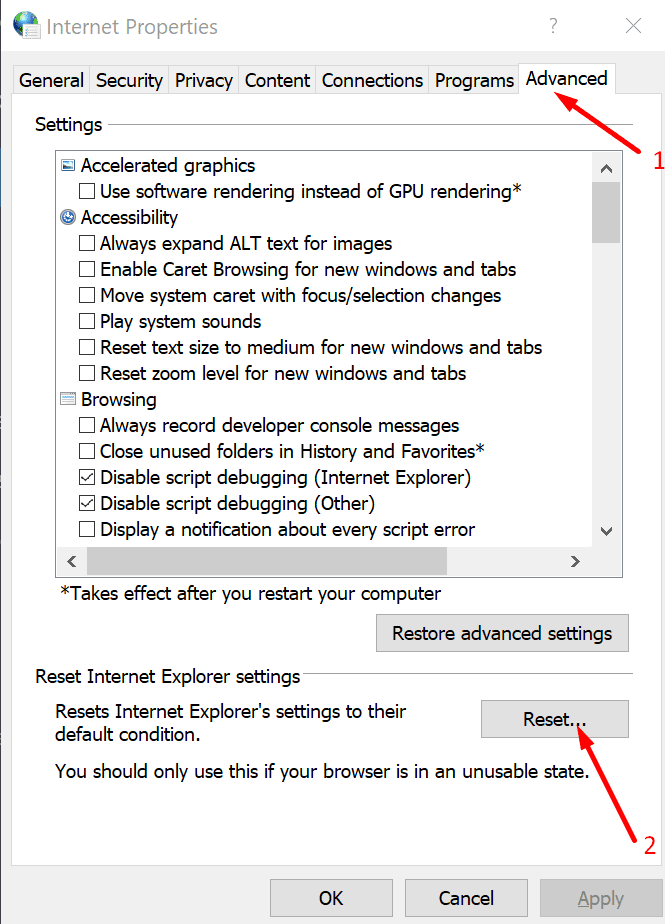
- Zaprite okno in znova zaženite Teams. Preverite, ali je napaka izginila.
Zaprite Drugi programi
Nekatere aplikacije in programi, ki jih izvajate v ozadju, lahko sprožijo napako Teams caa70004. Na primer, veliko uporabnikov, ki so uporabljali Ciscove izdelke ali VPN-je, je potrdilo, da morajo prekiniti povezavo s Cisco ali svojim VPN, da se prijavijo v Teams.
Če uporabljate Cisco ali druge podobne programe, se odjavite iz svojega računa. Najboljši pristop je, da zaprete vse programe v ozadju. Lahko uporabite Upravitelj opravil narediti to. Pojdite na Procesi izberite program, ki ga želite zapreti, in kliknite nanj Končaj nalogo.
Nato znova zaženite Teams in se poskusite prijaviti. Če je prijava uspešna, se lahko znova povežete s Cisco ali drugimi programskimi rešitvami.
Drugi uporabniki so potrdili, da so težavo odpravili tako, da so začasno izklopili protivirusni in požarni zid. Torej onemogočite varnostno programsko opremo, se prijavite v Teams in znova omogočite protivirusno in požarno zaščito.
Znova namestite pakete ADAL ali Live ID
Napaka ekipe caa70004 lahko pomeni tudi, da preverjanje pristnosti ni uspelo zaradi manjkajočih podatkov o paketu o knjižnici za preverjanje pristnosti Active Directory (ADAL) ali ID-ju v živo. Ponovna namestitev teh paketov bi morala odpraviti težavo.
- Kosilo PowerShell z skrbniškimi pravicami.
- Če napaka caa70004 vpliva na delovni račun, znova namestite paket ADAL tako, da zaženete ta ukaz:
- če (-not (Get-AppxPackage Microsoft. AAD.BrokerPlugin)) { Add-AppxPackage -Register “$env: windir\SystemApps\Microsoft. AAD.BrokerPlugin_cw5n1h2txyewy\Appxmanifest.xml” -DisableDevelopmentMode -ForceApplicationShutdown } Get-AppxPackage Microsoft. AAD.BrokerPlugin
- Po drugi strani pa, če napaka caa70004 vpliva na osebni račun, zaženite naslednji ukaz, da znova namestite paket Live ID:
- če (-not (Get-AppxPackage Microsoft. Windows. CloudExperienceHost)) { Add-AppxPackage -Register “$env: windir\SystemApps\Microsoft. Windows. CloudExperienceHost_cw5n1h2txyewy\Appxmanifest.xml” -DisableDevelopmentMode -ForceApplicationShutdown } Get-AppxPackage Microsoft. Windows. CloudExperienceHost
- Ko zaženete katerega od teh ukazov, se na zaslonu prikaže indikator napredka, ki prikazuje informacije o postopku namestitve paketa.
- Ko je postopek končan, znova zaženite računalnik, zaženite Teams in se poskusite prijaviti.
Dodajte račun Office 365 na seznam virov uporabnikov
- Kliknite meni Start in nato kliknite na Uporabniški račun (ali ikona silhuete). Ali pa pojdite na Nastavitve → Računi.
- Izberite Spremenite nastavitve računa.
- Nato kliknite na Dostop do službe ali šole (levo podokno).

- Kliknite na + Povežite se možnost. Za prijavo uporabite svoje poverilnice za Office 365.
- Nov račun bi moral biti viden na zaslonu. Poskusite znova odpreti Teams.
- Če ste pozvani, vnesite svoj e-poštni naslov. Zdaj bi se morali lahko prijaviti, ne da bi se znova overili.
Če se napaka ponavlja, poskusite počistiti svoje poverilnice za Windows. Za podrobna navodila odprite ta priročnik za odpravljanje težav in pojdi na Počistite razdelek Windows Credential Manager.
Če nič ni delovalo, odstranite in znova namestite aplikacijo Teams. Sporočite nam, če vam je uspelo odpraviti to težavo.